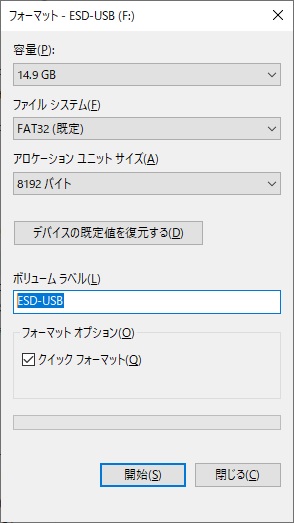「USBメモリのデータを完全に消去する方法を教えてください。USBメモリを廃棄やリサイクルに出すにしても、回収されてデータが復元されないか心配です。」
大切な機密情報や個人情報が入っていたUSBメモリを手放す場合、中身のデータを復元されないよう完全に削除する必要があります。
今回は、USBメモリのデータを完全に消去する方法をご紹介します。
Part1:USBメモリのデータを完全に消去できますか
USBメモリのデータを完全に消去することは可能です。「完全に消去」とは、データ復元ツールを使っても復元できないよう、USBメモリの中身をまっさらな状態にフォーマット(初期化)すること、またはUSBメモリを物理的に破壊して使えないようにすることです。
単にデータを削除する、またはクイックフォーマットとは異なるので注意しましょう。次のPart2で、具体的な完全消去の方法をご紹介いたします。
Part2:USBメモリのデータを完全に消去する方法
方法1. USBメモリを破壊する
USBメモリをハンマーなどで物理的に破壊すれば、そもそもUSBメモリが使えなくなるので、データを取り戻すことはできません。
方法2. USBメモリのデータ消去フリーソフトを利用する
窓の杜サイトにある「ディスク消去ユーティリティ」など、USBメモリのデータを完全に消去できるフリーソフトを使用する手もあります。
方法3. USBメモリをフォーマットする
-
エクスプローラーでUSBメモリを右クリックして「フォーマット」を選択します。

-
「クイックフォーマット」のチェックを外してから「開始」をクリックすると、フォーマット(初期化)されます。

Part3:USBメモリから削除したデータを復元
単にUSBメモリ内のデータを削除しても、データの保存場所の情報が消えるだけで、実は元の保存ファイルは残っています。また、クイックフォーマットやデータの上書きをしても、データの断片は残っているため、復元できる可能性があります。
そのため万が一、間違えてUSBメモリからデータを削除しても、完全消去をしていない限りは復元できる可能性があります。
データ復元ソフト4DDiGでは、3ステップで簡単にデータを復元できるソフトです。大切なデータを間違えて消してしまった場合や、ウイルス感染などで思いがけず消えてしまったデータを取り戻したい場合は、4DDiGをお使いください。
-
4DDiGデータ復元ソフトをインストール、起動させます。
無料ダウンロードPC向け
安全的なダウンロード
無料ダウンロードMAC向け
安全的なダウンロード
ファイルの場所を選択
ファイルが失われた場所にマウスを置き、「スキャン」をクリックします。ここでは、スイッチのmicroSDカードをスキャンします。

ファイルの検出
しばらく待つと、指定した場所にあるすべてのファイルが表示されます。

ファイルのプレビューと復元
復元する写真ファイルを選択して右側の「プレビュー」をクリックして選択されたファイルを確認できます。そして、右下の「復元」をクリックし、保存場所を指定すると、ファイルがすぐに復元されます。
 注意:: 保存パスを元の場所を選択すれば、データが上書きして復元できない恐れがあります。
注意:: 保存パスを元の場所を選択すれば、データが上書きして復元できない恐れがあります。
Part4:まとめ
USBメモリのデータを完全に消去する方法をご紹介しました。単にデータを削除する、またはクイックフォーマットでは、USBメモリのデータを完全に消去できません。フォーマット操作や、フリーソフトでの完全消去、または物理的なUSBメモリの破壊で、やっとUSBメモリ内のすべてのデータが復元不可能、つまり完全消去できたとなります。
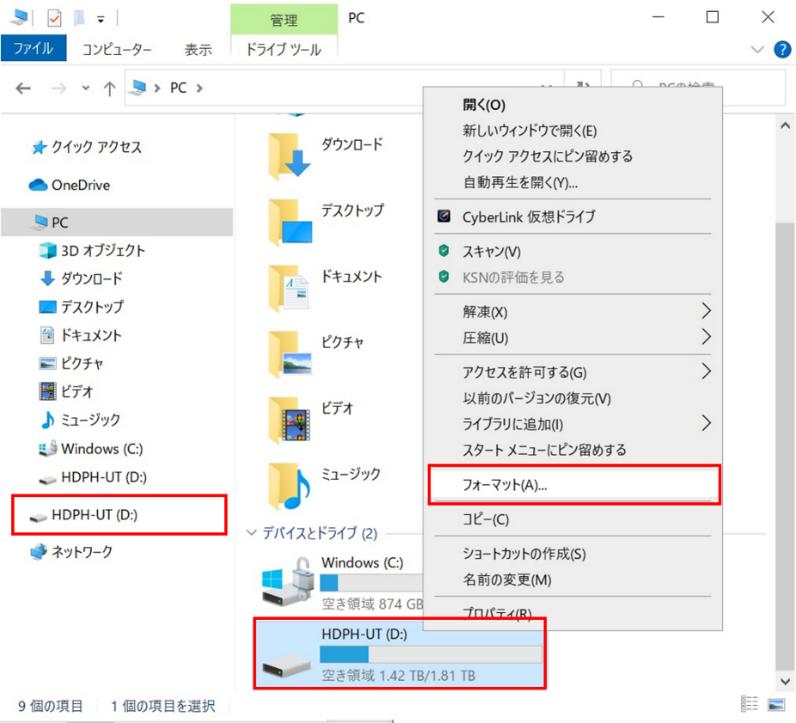
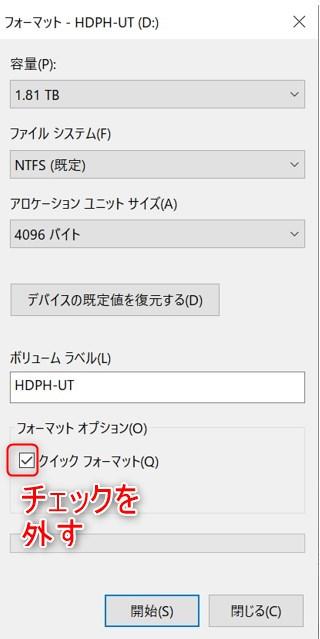



 ChatGPT
ChatGPT
 Google AI モード
Google AI モード
 Perplexity
Perplexity
 Grok
Grok